5 étapes pour créer un cours en ligne avec WordPress
Publié: 2021-04-14Avez-vous déjà suivi des cours en ligne ? S'il était de qualité, il devait offrir une flexibilité et une fluidité incroyables qui rendaient l'expérience agréable. Vous aussi, vous pouvez apprendre à créer un cours en ligne avec WordPress avec tous les éléments idiosyncratiques d'un excellent cours.
Non seulement c'est une entreprise rentable, mais cela vous permet également de partager votre expertise spécialisée dans votre domaine particulier avec d'autres personnes. Étonnamment, vous n'avez pas besoin de beaucoup, surtout avec WordPress. Vous n'avez besoin que d'un petit investissement et d'aucune expérience technique ou connaissance de l'écriture de code Web.
Quel que soit le créneau sur lequel vous souhaitez former les gens, il vous suffit de suivre quelques étapes pour créer votre propre cours. Ce guide est là pour fournir ces étapes.
Étape 1 : Configurez votre site Web WordPress
WordPress est clairement gagnant lorsqu'il s'agit de choisir un système de gestion de contenu (CMS) pour votre site Web. Il alimente plus d'un tiers des sites Web du monde entier. Les gens le préfèrent car il contient de nombreux thèmes, plugins et modules complémentaires qui le rendent facile à utiliser, même pour les novices en matière de codage Web. De plus, ils améliorent la fonctionnalité de votre site Web à peu ou pas de frais. Voici comment créer votre système de gestion de l'apprentissage (LMS) avec WordPress.
Choisissez un nom de domaine
Un nom de domaine est un nom qui apparaîtra dans les liens vers votre site Web et ses pages. Les gens devront s'en souvenir à mesure que votre site gagnera en popularité. Par conséquent, choisissez un nom court et facile à retenir.
Choisissez l'extension qui termine votre nom de domaine. Vous pouvez utiliser .com ou .org, par exemple, ou vous pouvez choisir une extension qui limite votre site Web à un pays particulier, comme .au pour l'Australie. Cependant, cette restriction implique que seules les personnes de ce pays peuvent facilement trouver et profiter de votre contenu.
Vous devez ensuite enregistrer votre nom de domaine auprès d'un registraire de domaine ou de votre hébergeur. Les meilleurs registraires de domaine incluent GoDaddy et Namecheap.
Choisissez un hôte et un plan d'hébergement
Il serait utile que vous fassiez attention à ne pas précipiter votre sélection d'un hébergeur. Il serait préférable que vous vous contentiez d'en choisir un avec les meilleures possibilités de plan, le meilleur support et la meilleure disponibilité. Certains des fournisseurs d'hébergement que vous devriez considérer sont Sitegroud, A2 Hosting et HostGator.
Vous devez payer une somme modique pour ces services, mais certains plans sont très attrayants. Certains plans vous donneront même une version préinstallée de WordPress. D'autres services incluent la fourniture de services de sauvegarde et de restauration automatiques pour votre site. Ces services signifient que votre hébergeur restaurerait votre site Web avec tous ses plugins, modules complémentaires, pages, formatage et contenu si quelque chose devait arriver à votre site. Les plans d'hébergement avec des installations WordPress ont déjà des optimisations de performances de vitesse et de sécurité.
Étape 2 : Utilisez LearnPress pour créer votre cours
Ce que vous obtenez avec LearnPress
LearnPress est le meilleur plugin pour la création de cours en ligne, et il fonctionne de manière transparente avec Eikra. Ce plugin vous permet de le faire en douceur si vous souhaitez gérer votre système de gestion des apprentissages en plusieurs sites.
LearnPress est chargé de vous aider à créer facilement des cours avec une excellente interface utilisateur dotée de toutes les options dont vous avez besoin. Ce plugin vous donne tous les outils dont vous avez besoin si vous souhaitez créer un programme complet, le modifier et le maintenir. De plus, si vous avez un cours sur un site Web, l'addon LearnPress Import/Export vous permet d'importer ou d'exporter le cours vers un autre.
Vous pouvez vendre rapidement les cours que vous créez avec le plugin car il prend en charge plusieurs méthodes de facturation, telles que PayPal, WooCommerce et Stripe, entre autres. Cependant, le plugin accorde la priorité à quelques méthodes de paiement, notamment Authorize.net, 2Checkout, Google Checkout, Amazon Payments, Dwolla, Braintree, Samurai by FreeFighters et WePay. LearnPress prend également en charge les commissions pour les différentes méthodes de paiement qu'il prend en charge. De plus, vos apprenants peuvent également effectuer des paiements de groupe s'ils le souhaitent.
Étant donné que LearnPress prend en charge BuddyPress, vous pouvez communiquer avec vos étudiants et instructeurs sur un forum WordPress. Cette correspondance rend l'apprentissage plus interactif, engageant et amusant. De plus, avec les étudiants exprimant leurs points de vue et donnant des commentaires, vous pouvez améliorer votre programme pour améliorer la livraison et l'efficacité.
LearnPress est livré avec de nombreux addons supplémentaires qui offrent des fonctionnalités supplémentaires afin que votre système de gestion de l'apprentissage puisse être plus sain. L'un de ces addons est la liste de souhaits LearnPress qui permet à vos étudiants d'ajouter les cours qu'ils souhaitent à une liste de souhaits. L'examen du cours LearnPress permet aux étudiants inscrits de laisser des avis sur les cours qu'ils suivent; ces critiques peuvent entrer dans vos témoignages pour attirer l'attention des étudiants potentiels.
Le plugin facilite la création, l'édition et la gestion des événements. Vos instructeurs peuvent partager les notes qu'ils donnent aux étudiants directement avec les étudiants. LearnPress leur permet d'attribuer des badges de mérite aux étudiants qui performent exceptionnellement. Vous pouvez même afficher les classements des étudiants sur le site Web si vous le souhaitez. Si certains étudiants échouent à un test, l'instructeur peut réinitialiser un quiz manuellement pour un examen de reprise. Créer des quiz à partir de questions aléatoires est super facile avec la banque de questions LearnPress.
LearnPress vous permet d'organiser des cours où les apprenants ou les instructeurs peuvent faire des présentations. Chaque leçon a des restrictions de pièce jointe, que l'instructeur peut définir. Lorsque les élèves s'inscrivent à une leçon particulière, vous pouvez tous les visualiser facilement. LearnPress dispose d'un mode "Pas de distraction", ce qui est pratique lors de la tenue de quiz et de leçons. Vos apprenants peuvent laisser des rapports et des commentaires pour les questions, les quiz et les leçons dans lesquels ils ont besoin d'éclaircissements ou ont des commentaires. Si vous (l'administrateur du site) souhaitez communiquer avec un instructeur, vous pouvez facilement lui envoyer un message privé.
L'addon LearnPress Fill in Blank permet à votre site Web de prendre en charge les questions qui demandent à vos apprenants de remplir des espaces vides avec des réponses appropriées. LearnPress est prêt à l'emploi avec des traductions prêtes pour l'anglais, le français, l'indonésien, l'italien, l'allemand, le polonais, le russe et le néerlandais. Cependant, vous pouvez le traduire dans n'importe quelle autre langue car il est entièrement traduisible.
Étape 3 : Deux façons d'utiliser LearnPress
Tout d'abord, cela implique d'aller sur votre tableau de bord WordPress et de rechercher le plugin avant de l'installer et de le configurer sur votre site. Vous aurez encore quelques difficultés à créer, personnaliser et utiliser votre site Web.
Pour résoudre ces difficultés, vous pouvez souscrire ; installez un thème WordPress éducatif de qualité supérieure, tel que Eikra, fourni avec une pré-installation de LearnPress. De plus, Eikra vous permet de personnaliser et d'utiliser votre site plus simplement
Thème Wordprss Eikra Education
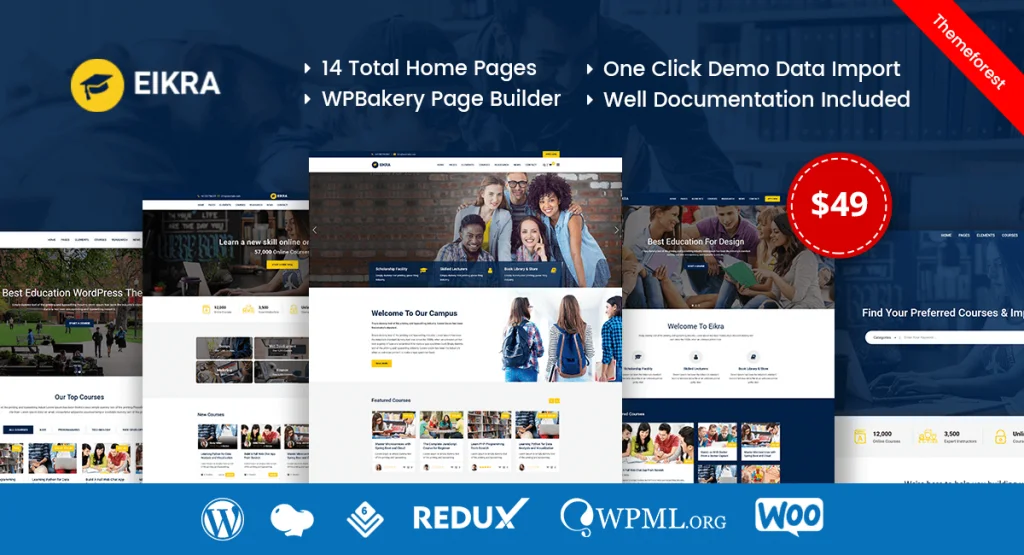
Eikra vous évite d'avoir à créer des pages à partir de zéro. Il est livré avec 12 belles démos de page d'accueil sur une ou plusieurs pages. Ils sont parfaits pour les pages de destination stellaires qui rendent votre site encore plus époustouflant. La mise en page épurée permet à vos utilisateurs et visiteurs d'accéder facilement à votre site et à vos boutons d'appel à l'action.
Eikra vous donne également accès à de nombreux autres éléments avec d'innombrables variations afin que les pages que vous obtenez soient attrayantes et uniques. Le thème vous propose des choix parmi 7 styles d'en-tête, qui peuvent prendre plus de 20 variations. Vous pouvez personnaliser ces en-têtes dynamiques pour refléter votre marque, car vous incluez également divers éléments pour les rendre plus fonctionnels. De plus, Eikra propose également 4 dispositions de barre supérieure pour un look plus exceptionnel.
Pour rendre votre plateforme holistique, Eikra vous propose également 3 mises en page de cours avec lesquelles vous pouvez afficher vos cours de manière unique et détaillée. Au lieu d'avoir simplement les noms des instructeurs de vos cours sur vos pages de cours, vous pouvez avoir des pages dédiées avec 3 options de mise en page. Lorsque les étudiants sont satisfaits de vos services et souhaitent laisser des avis, vous pouvez en profiter en affichant leurs commentaires dans la page de témoignage. Cette page propose 2 possibilités de mise en page. Si vous avez créé votre site en tant qu'institution complète, vous devrez présenter des événements institutionnels ; Eikra vous propose 2 mises en page événementielles. Si vous avez des recherches à afficher, vous pouvez utiliser les 3 mises en page de recherche fournies avec le thème.

Outre les pages, Eikra a beaucoup plus à offrir à votre site Web. Plutôt que de cliquer sur des éléments pour obtenir des options pour les ajouter à vos pages, vous pouvez les faire glisser et les déposer dans les sections souhaitées. Eikra gère cela en ayant le constructeur de pages glisser-déposer le plus célèbre sur WordPress, WPBakery Page Builder. Cet ajout premium vous permet d'économiser jusqu'à 45 $ et rend votre expérience de création de page plus transparente. De plus, Eikra propose un curseur premium robuste, Layer Slider, sans frais supplémentaires. Ce curseur de 22 $ vous permet d'afficher vos cours, vos images et tout autre élément de manière captivante sur vos pages.
Si vous souhaitez apporter des modifications à votre site Web, vous pouvez compter sur le thème enfant fourni avec Eikra pour sécuriser votre site. Vous pouvez modifier votre site Web tout en conservant ses versions précédentes et en atténuant sa vulnérabilité au piratage et aux virus. Le puissant panneau d'administration de Redux vous offre également l'accès le plus simple à l'ensemble de votre site. Vous pouvez profiter d'une expérience incomparable avec le Live Customizer et les options de thème qui vous permettent de personnaliser considérablement votre site Web lorsque vous visualisez des aperçus en direct de votre travail. La documentation détaillée fournie par Eikra vous aide si vous rencontrez des difficultés lors de l'utilisation du thème. De plus, une assistance amicale et dédiée est disponible en ligne pendant 15 heures par jour.
Chaque institution respectable a une couleur à laquelle sa marque est associée. De même, vous pouvez choisir une couleur pour votre marque parmi les combinaisons de couleurs illimitées fournies avec Eikra. Avec l'accès aux polices Web Google, vous pouvez également écrire des pages dans les polices élégantes, professionnelles et lisibles de votre choix. Si vous souhaitez avoir un site Web qui offre un accès à des personnes utilisant différentes langues, vous pouvez en faire une plate-forme multilingue. Eikra est prêt pour la traduction WPML avec les fichiers pot inclus. Il prend même en charge les langues RTL telles que l'arabe et l'hébreu.
Ne vous inquiétez pas de l'accessibilité de votre site par vos visiteurs et utilisateurs ; Eikra est adapté aux mobiles, entièrement réactif et prend en charge tous les navigateurs modernes. Les deux premières qualités permettent à votre site Web d'afficher de belles versions de votre site sur toutes les tailles d'appareils, des ordinateurs de poche aux grands écrans de bureau. Eikra est également prêt pour Retina afin que vos visiteurs puissent voir de superbes images sur votre site Web éducatif à partir d'appareils haute résolution.
Recherchez la section LearnPress sur votre tableau de bord et cliquez dessus avant de configurer vos informations. Vous pouvez inclure vos informations de devise - les devises que vous acceptez sur votre site. Plutôt que de créer vos pages, Eikra propose toutes les pages dont un site Web LMS pourrait avoir besoin. Tout ce que vous avez à faire est de personnaliser leur contenu en fonction de vos besoins et de ceux de votre marque.
Vous pouvez utiliser l'onglet "paiement" pour choisir si vous souhaitez recevoir de l'argent directement de votre site. Ce choix provoque un panier sur vos pages avec lequel les utilisateurs peuvent rapidement acheter vos cours. Vous pouvez ensuite ajouter les détails du compte sur lequel vous souhaitez recevoir l'argent. Vous pouvez saisir l'e-mail PayPal. Vous pouvez ensuite activer les e-mails qui vont à vos élèves et enseignants.
Enfin, vous pouvez choisir d'installer un exemple de cours, d'en créer un nouveau, de visiter votre site ou de revenir à votre tableau de bord. L'installation d'un exemple de cours vous donne une idée de ce à quoi ressembleront les cours que vous publiez. Si vous optez pour un thème WordPress éducatif stellaire, tel que Eikra, vous pouvez voir des aperçus en direct de votre travail de personnalisation au fur et à mesure.
Étape 4 : Créer un cours réel
Pour créer un cours, revenez à votre tableau de bord WordPress, recherchez l'élément LearnPress et sélectionnez les cours en dessous. La fenêtre suivante vous permet de sélectionner tous les détails de votre cours. Un assistant de configuration apparaîtra pour vous aider à créer le cours.
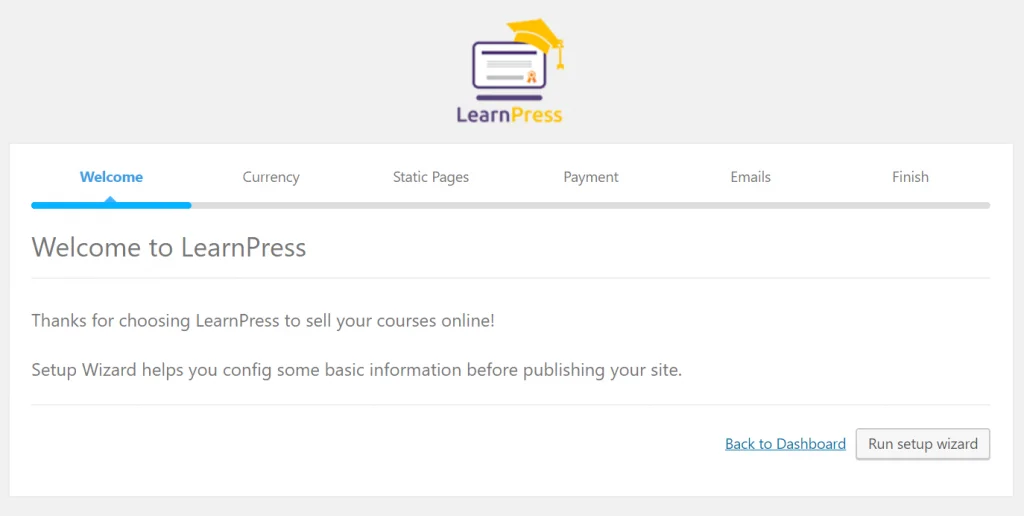
La partie suivante sera le type de devise que vous souhaitez utiliser. Vous pouvez sélectionner la position de la devise et les détails dans lesquels les chiffres apparaîtront.
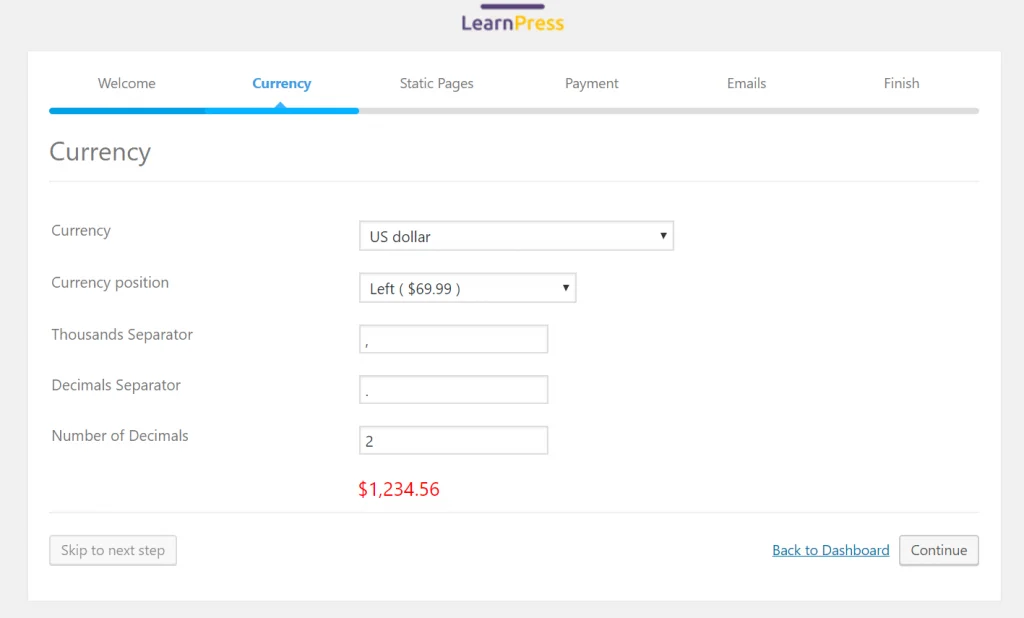
LearnPress vous guidera ensuite dans le choix des pages de cours, de profil, de paiement et d'instructeur. Si vous utilisez Eikra, cette partie sera un jeu d'enfant.
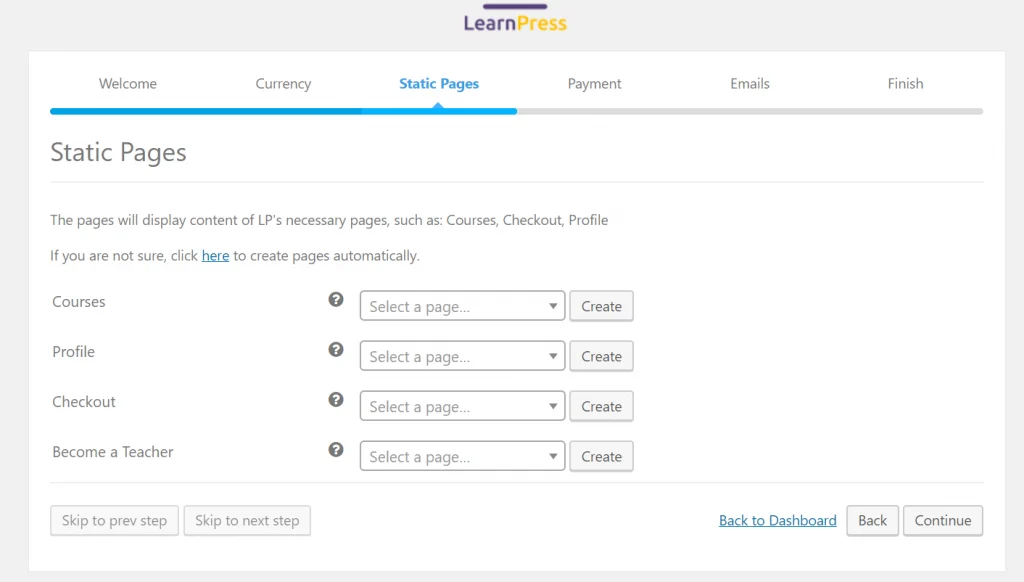
Ensuite, vous choisirez les informations PayPal qui vous permettront d'accepter le paiement.
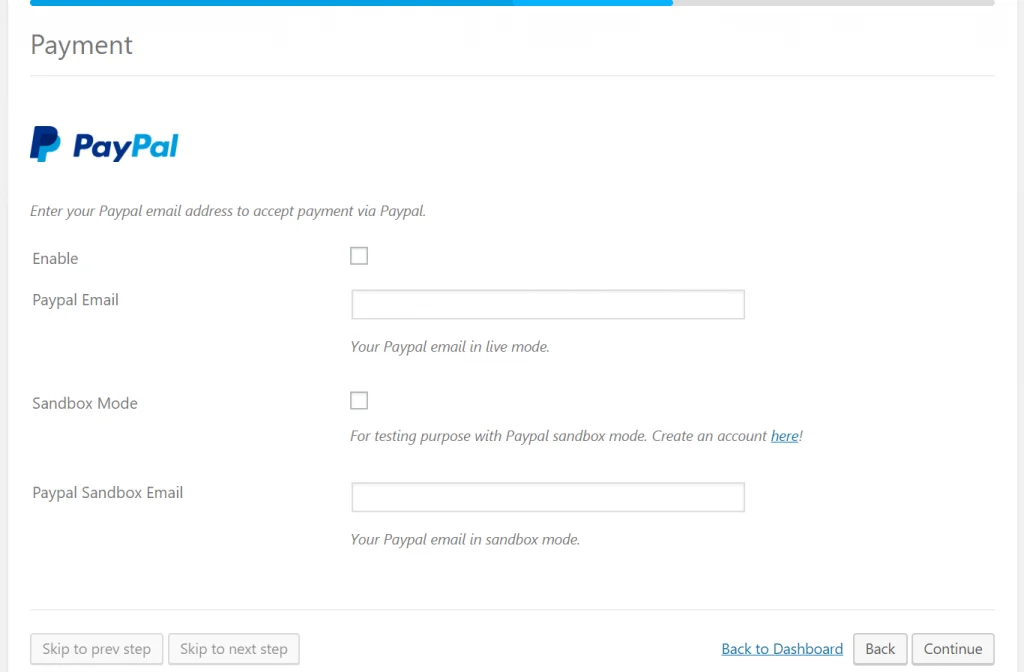
La section suivante vous demandera de choisir si vous souhaitez recevoir des e-mails de votre site. Vous pouvez également choisir de recevoir des e-mails ou de désactiver le choix ultérieurement dans les paramètres de LearnPress.
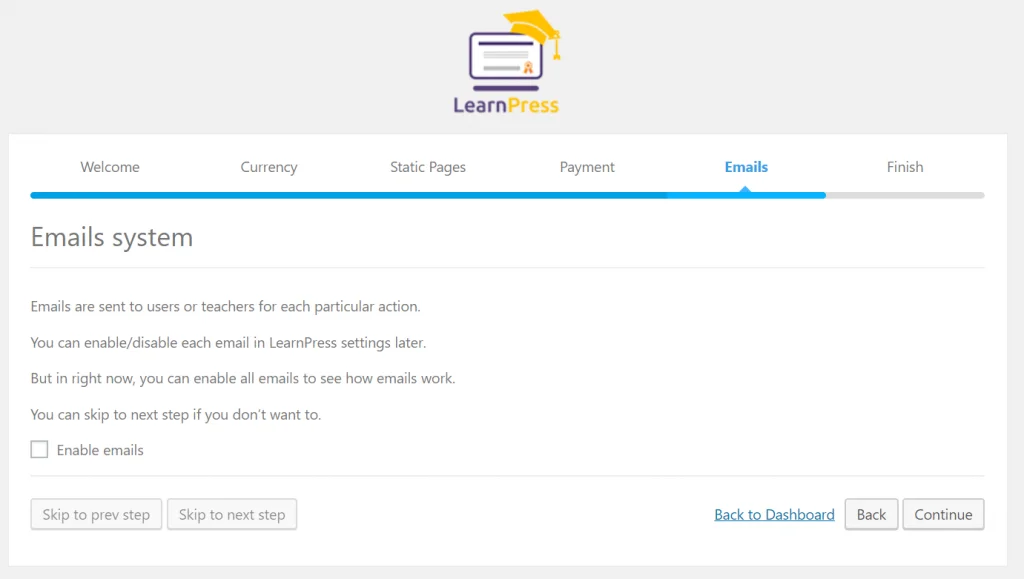
Vous pouvez explorer d'autres options après avoir configuré le cadre de base de votre système de gestion de l'apprentissage. Vous pouvez choisir le nom du cours que vous souhaitez offrir, ainsi qu'une description de celui-ci. Si vous allez offrir plusieurs cours, dont certains seront liés, vous voudrez créer des catégories pour vos cours.
Vous trouverez une section de programme , à partir de laquelle vous pouvez ajouter des leçons et des sections pour votre cours. Vous verrez alors une section de paramètres de cours avec plusieurs options. Dans la section générale , vous devez sélectionner le nombre maximum d'étudiants que vous souhaitez dans le cours. Vous devez également indiquer la durée pendant laquelle vous souhaitez que le cours se déroule.
Sous l'onglet évaluation , vous devrez indiquer le mode d'évaluation des étudiants. Par exemple, souhaitez-vous baser les notes de vos élèves sur leurs performances de quiz ou de cours ? Vous trouverez également une section de tarification , où vous devez indiquer le prix du coût particulier.
L'onglet suivant sera pour les journaux de révision , qui vous permettent de gérer les révisions pour un coût particulier. Ceux-ci contribuent grandement à convaincre les visiteurs de votre site de s'inscrire à l'un de vos cours. Enfin, l'onglet auteur a besoin que vous indiquiez qui sera l'enseignant d'un cours particulier.
Étape 5 : Ajouter des quiz et des leçons
Dans l'élément LearnPress de votre tableau de bord WordPress, choisissez l'option leçons . Ici, vous pouvez fournir un support audio, vidéo, document ou texte pour votre leçon. En variant les formats de cours, vos cours restent vivants et polyvalents, et vos apprenants sont impatients et enthousiastes. Vous pouvez même intégrer plusieurs types de médias dans une seule leçon. Par exemple, une leçon de texte pourrait avoir des images et des documents entre les deux. Lorsque vous avez terminé de créer votre leçon, cliquez sur le bouton Publier .
Vous pouvez ensuite créer un nouveau quiz pour vos leçons. Vous pouvez ajouter le nom du quiz et les instructions qui l'accompagnent, avant d'ajouter des questions avec la méthode de réponse que vous souhaitez. Vous pouvez proposer plusieurs choix ou des types de questions oui/non et vrai/faux.
Dans les dernières sections, vous devez informer vos élèves de la note de passage pour une leçon et un questionnaire particuliers.
Étape 6 : Associez les questionnaires et les leçons aux cours appropriés
Dans l'élément LearnPress du tableau de bord WordPress, sélectionnez l'option cours . Vous pouvez ajouter des leçons et des quiz à partir d'ici, mais si vous les avez déjà créés, il vous suffit de cliquer sur le bouton Modifier l'élément pour les trouver.
Vous pouvez ensuite consulter l'aperçu en direct pour voir à quoi ressemblent vos pages, accéder à l'interface de vos cours et voir s'ils sont correctement configurés.
Dernières pensées
La création de cours en ligne pourrait être une entreprise rentable, en particulier lorsque les gens doivent rester la plupart du temps à l'intérieur ou avoir des engagements quotidiens, comme le travail. Ils peuvent s'inscrire à vos cours quand ils le peuvent. Vous pouvez utiliser les fonctionnalités fournies avec le thème de votre choix et ajouter des plugins pour améliorer votre accès à davantage de fonctionnalités. En suivant ce simple ensemble d'instructions, vous savez comment créer un cours en ligne avec WordPress.
